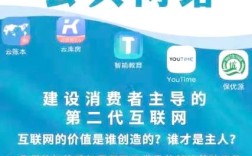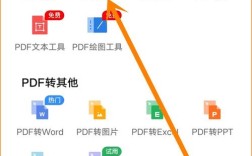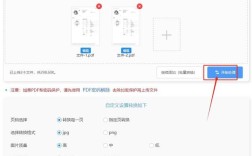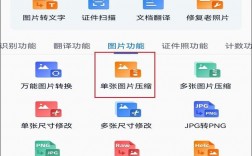详细指南与技巧
一、引言
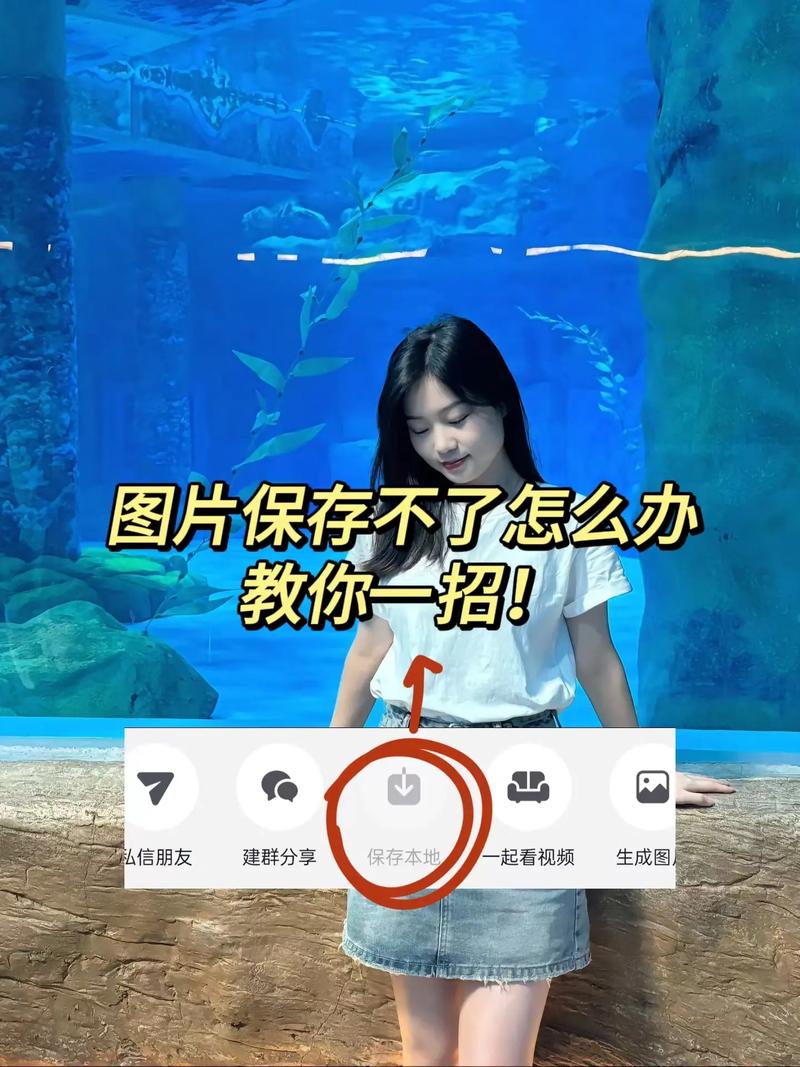
在数字化时代,视频已成为我们生活中不可或缺的一部分,无论是观看电影、电视剧、短视频还是直播,我们都会遇到想要保存这些精彩瞬间的时候,由于版权保护和平台限制,直接下载视频并不总是那么简单,本文将详细介绍几种有效的方法来帮助你保存网页上的视频,并确保内容准确、全面且逻辑清晰。
二、使用浏览器内置功能
直接下载链接
适用情况:部分网站提供直接下载选项。
操作步骤:
打开包含视频的网页。
寻找并点击“下载”或类似按钮(通常位于视频播放器旁边)。

选择保存位置并确认下载。
F12审查元素法
适用情况:适用于大多数现代浏览器。
操作步骤:
打开目标视频所在的网页。
按下键盘上的F12键打开开发者工具。
切换到“网络(Network)”标签页。
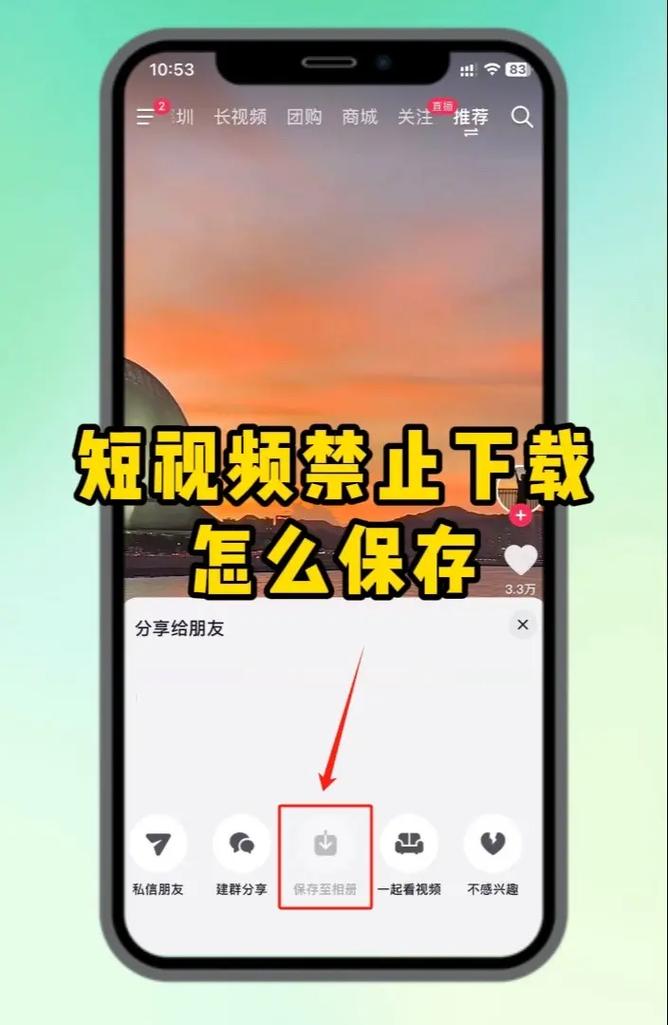
刷新页面,让视频开始播放。
在开发者工具中过滤出媒体文件(通常是.mp4,.ts等格式)。
右键点击所需文件,选择“在新标签页中打开”。
在新标签页中再次右键点击视频,选择“另存为…”以保存到本地。
三、利用第三方工具和服务
浏览器插件
推荐插件:Tampermonkey, Video DownloadHelper。
安装与使用:
访问浏览器的应用商店,搜索并安装上述插件之一。
安装完成后,重新加载目标网页。
根据插件提示进行操作,通常会在视频下方出现下载按钮。
在线解析网站
推荐网站:KeepVid, SaveFrom.net。
使用方法:
复制你想要下载的视频网址。
访问所选的在线解析网站。
将复制的链接粘贴到提供的输入框内。
点击“解析”或类似按钮。
等待解析完成后,选择所需的格式和质量进行下载。
录屏软件
推荐软件:OBS Studio, Bandicam, Camtasia。
适用场景:当上述方法均不可行时,可以考虑使用录屏软件录制正在播放的视频。
注意事项:确保遵守相关法律法规及版权政策。
四、高级技巧与注意事项
M3U8流媒体下载
背景知识:一些网站使用M3U8格式传输视频数据,这种格式实际上是一个文本文件,包含了多个TS文件的信息。
下载步骤:
使用之前提到的F12审查元素法找到M3U8链接。
复制该链接地址。
使用支持M3U8下载的工具(如FFmpeg, VLC media player)将其转换为MP4或其他常见格式。
注意合并所有分片以确保完整性。
合并TS文件
工具推荐:FFmpeg。
命令示例:
- ffmpeg i "concat:file1.ts|file2.ts|file3.ts" c copy output.mp4
其中file1.ts,file2.ts,file3.ts等是需要合并的TS文件名。
避免侵权风险
重要提示:在尝试下载任何在线内容之前,请务必确认您有权这么做,并且不会侵犯他人的知识产权。
合法途径:优先考虑通过官方渠道获取视频资源,例如购买正版DVD、订阅流媒体服务等。
五、常见问题解答(FAQs)
Q1: 如果遇到无法直接下载的情况怎么办?
A1: 你可以尝试以下几种方法:检查是否有提供直接下载的选项;使用F12审查元素法查找视频源;或者利用第三方工具如浏览器插件、在线解析网站等辅助下载,如果仍然不行,则可能需要考虑录屏作为最后的手段。
Q2: 如何确保下载的视频质量最高?
A2: 在选择下载方式时优先考虑原始链接或高清晰度版本;如果是通过解析网站下载,则应该挑选提供最佳画质选项的服务;另外也可以根据个人需求调整录屏设置以提高录制效果,但需要注意的是,并非所有方法都能保证获得最优质量的结果。